今回は、Apple iPadの相棒であるApple Pencilに変わり、1週間、Ciscle様の充電式タッチペンを使用してみたので、使用後レビューしていくよー。

基本的なデータ
今回ご紹介する製品は、高精度・高感度を実現した充電式スタイラスペンです。
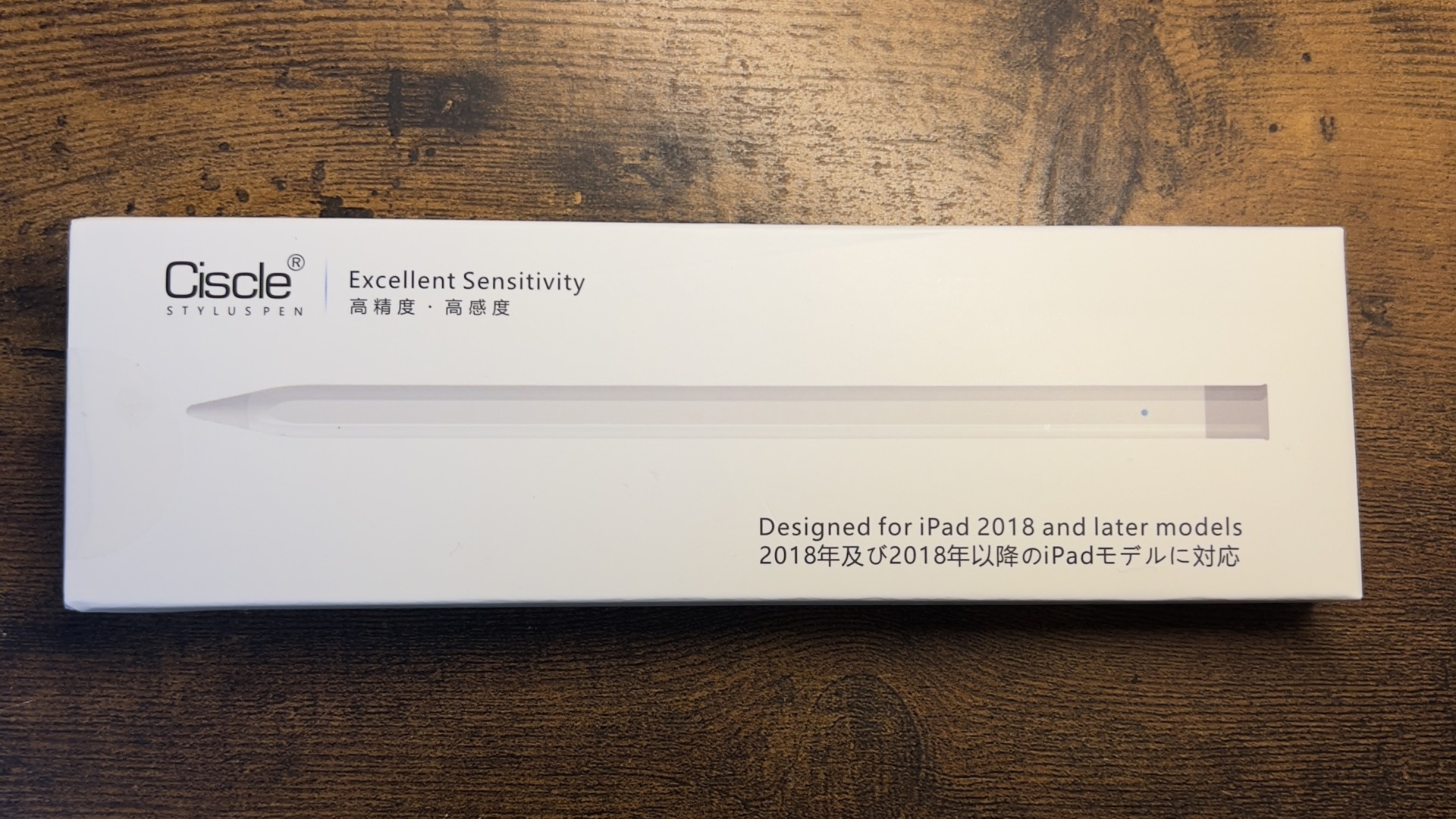
外箱を開封する際は、以下の画像のようにスライドさせて開けることができる。

私のように外箱をキレイに残しておく派なら、スライドさせるために剥がすクリアシールの粘着度が高いのでゆっくり慎重にめくることをおすすめします。
製品仕様

製品仕様は下表のとおり。
| 項目 | 詳細 |
|---|---|
| 長さ | 約164mm |
| 重さ | 約12g |
| 充電時間 | 約1.5時間 |
| 連続使用時間 | 約10 時間 |
| 電源自動オフ | 約5分 |
| 充電器要求 | 5V/0.2A |
手にとってみて、一番初めに感じたことは、ペン本体がとっても軽いと思いました!
 たれっと
たれっと約6g軽いだけでも感じる差って大事。
対応しているiPadの機種
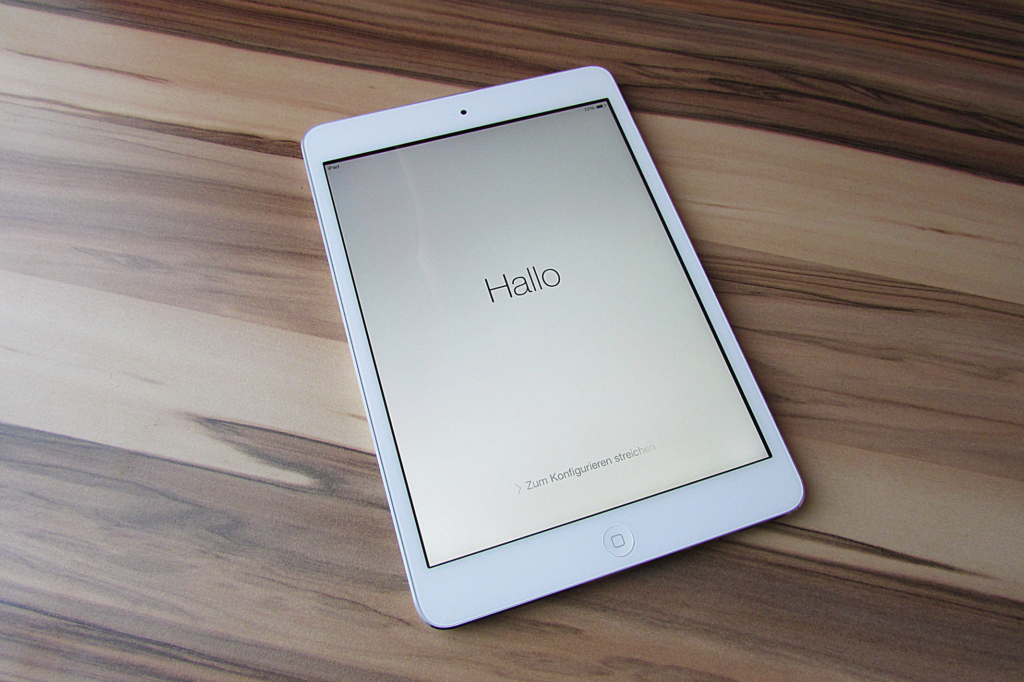
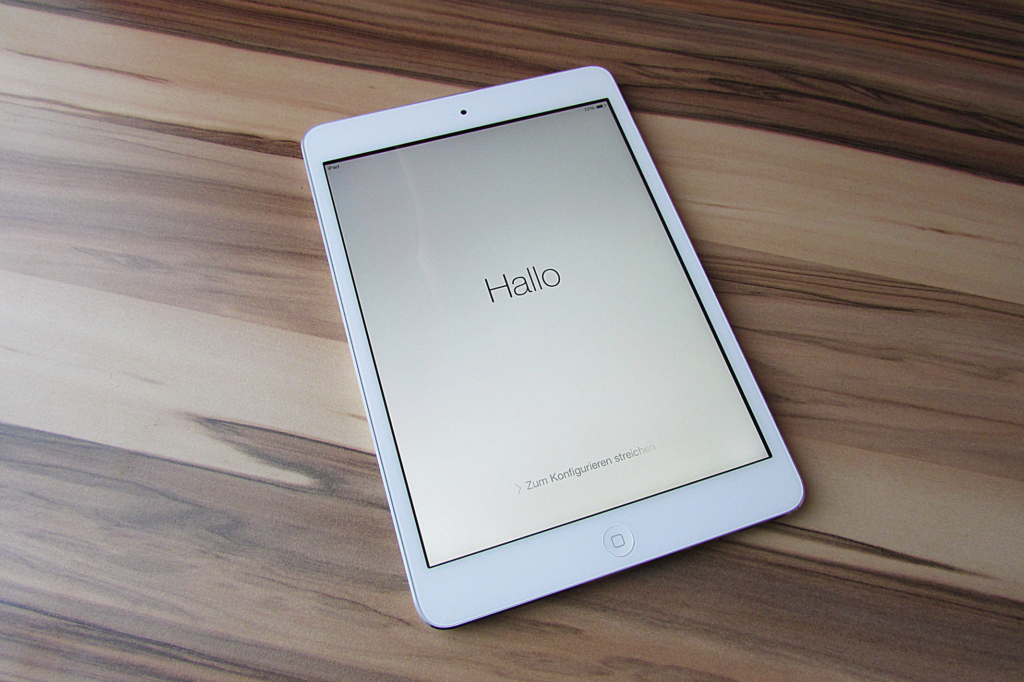
2018年以降に発売されたiPadであれば対応しているようですね。
同梱物(本体/付属品)
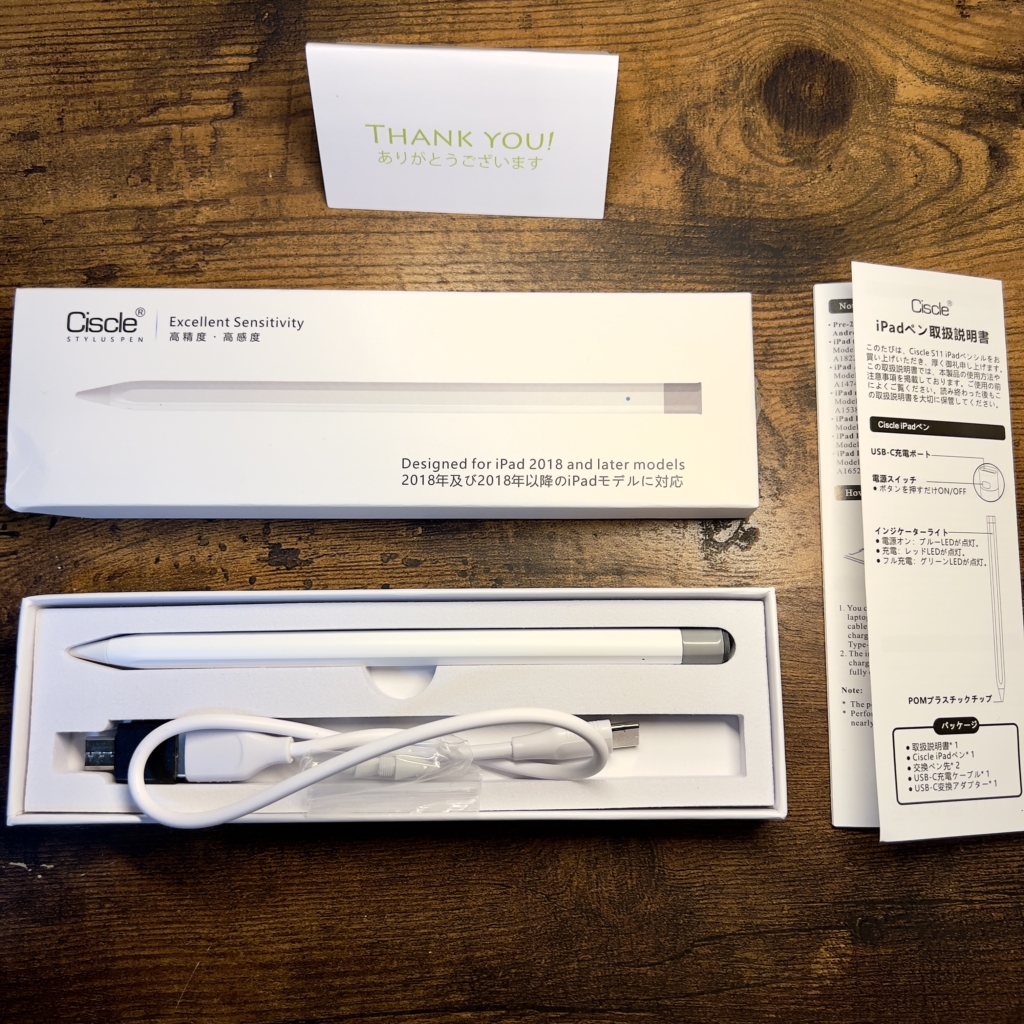
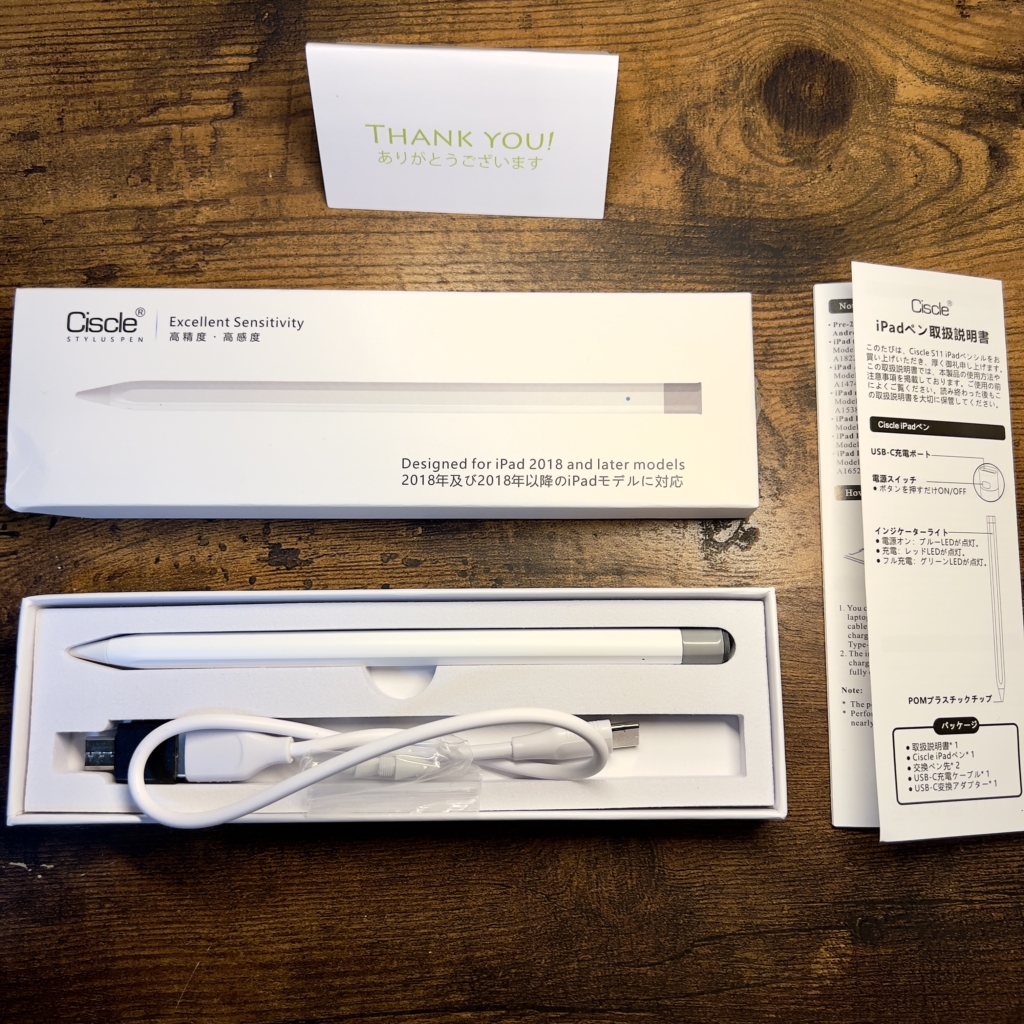
同梱物は下記のとおり。
| 名称 | 数量 |
|---|---|
| 充電式タッチペン(本体) | 1本 |
| USB-C充電ケーブル | 1本 |
| USB-C交換アダプター | 1個 |
| 取り扱い説明書 | 1枚 |
| 交換ペン先 | 2つ |
充電式タッチペン(本体)
タッチペンを使用するには、電源スイッチを「ポチッ」と押すことで反対面にブルーライトが点灯します。


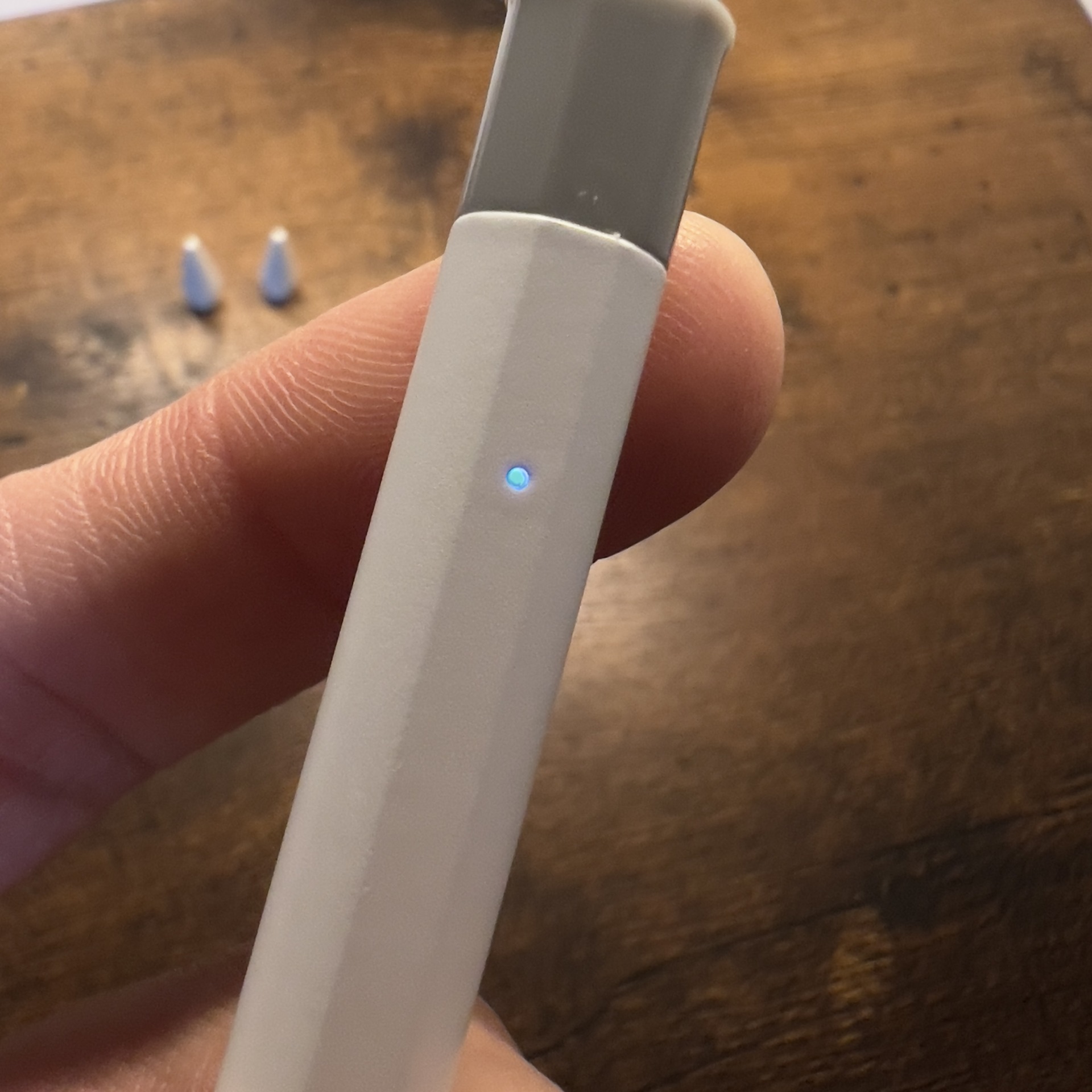
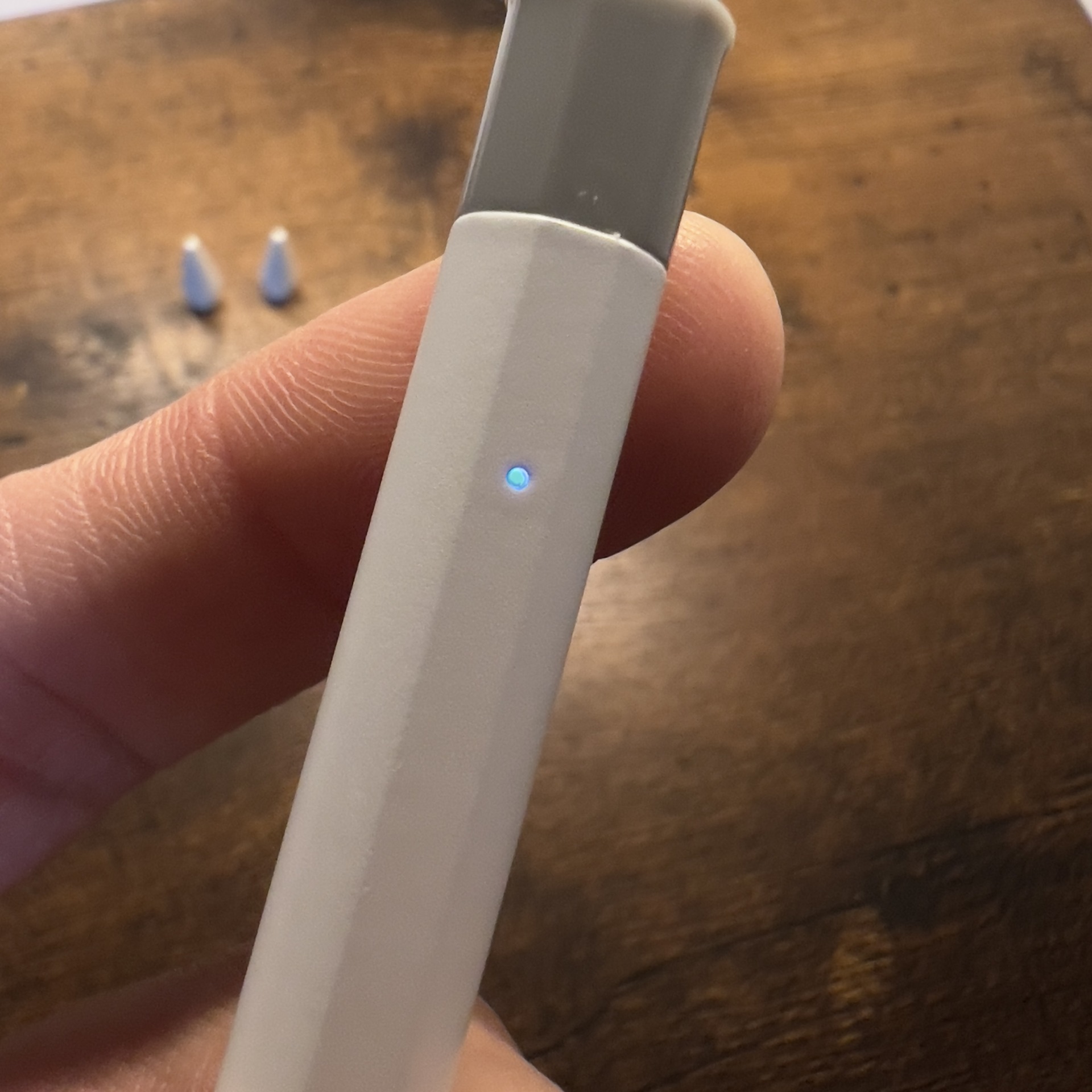
ペン先
画像をみていただけるとわかると思うが、Apple Pencilに初期からついているペン先と同一のPOM素材が採用されているため、見た目がほぼ同一です。
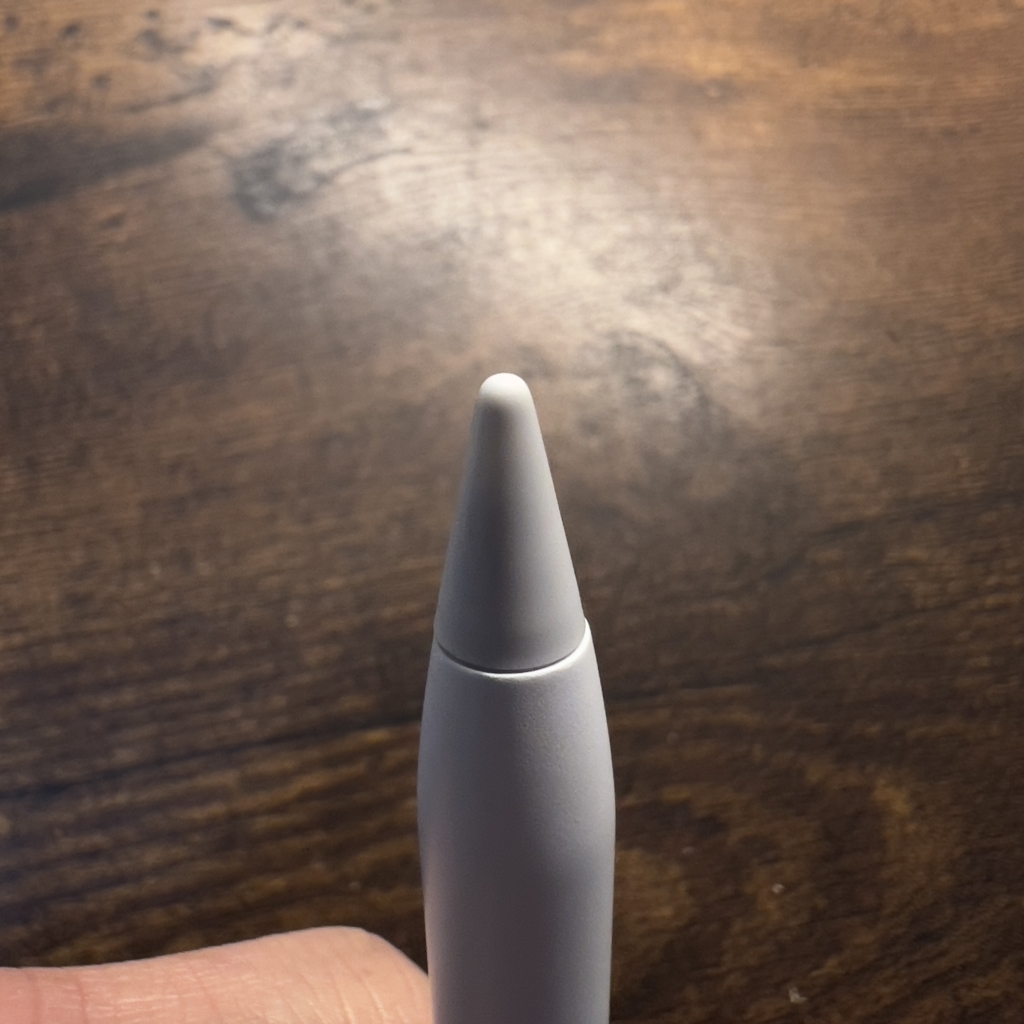
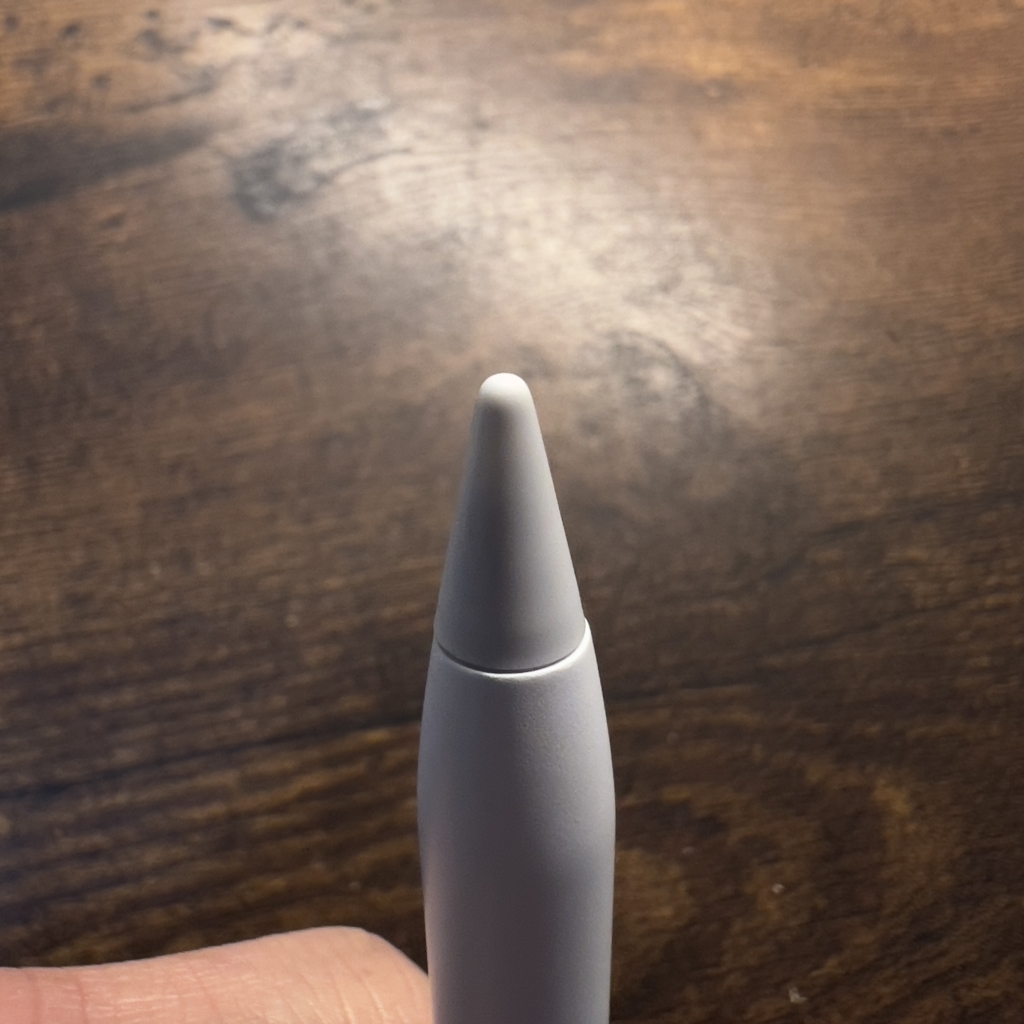
ペン先交換について
ペン先を交換する場合は注意が必要で、見た目は似ていてもまったく異なる形状です。
ペン先の大きさがまったく違いますので、Apple Pencilの純正ペン先は使用できません。


CISCLE様のタッチペンの中身は少し長いように見えますが…実際は先端が伸縮するため、ほぼ同じぐらいのサイズということがわかる。






そのため、付属しているペン先を消耗してしまった場合、新たにペン先を購入する必要があります。
CISCLEストアで、交換ペン先を買うことができるのですが、在庫数に限りがあります。
いざという時に在庫切れでタッチペンが使えなくなっちゃって、「困った!」ということがないように、ペン先の消耗度合いを確認しながら、事前にストアをチェックしておくのが良いでしょう。
ペアリング


iPadとのペアリング設定自体は不要なのですが、下記2点の対応が必要です。
- Apple PencilをBluetooth接続している場合、解除しないと使えない。
- iPad OSを最新バージョンにアップデートする必要がある。
Apple Pencilを普段からお使いの場合、切り替えがとても面倒ですので、2本運用はおすすめしません。
だけど普通、タッチペンってのは、1本あれば十分な商品なわけなので、Apple Pencil以外のタッチペン(スタイラスペンとも言う)を使用する予定であれば、今回ご紹介しているタッチペンも悪くはない選択です!
充電周りのこと


付属の充電ケーブルについて
初めてタッチペンを使用する際は、フル充電にしてから使用しましょう。
付属品の充電ケーブルを使用するには、充電ケーブルの他にUSB-C交換アダプターも必要です。
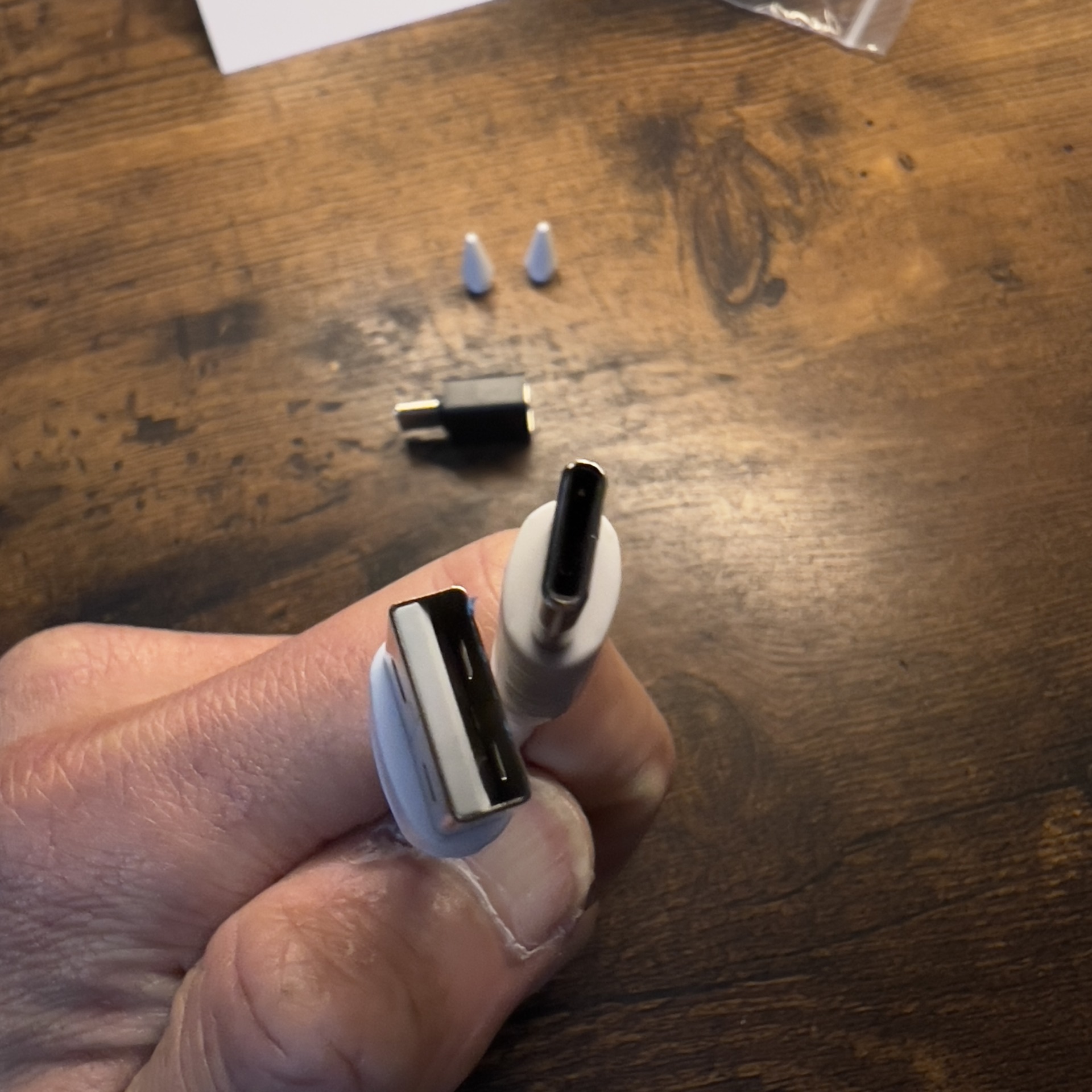
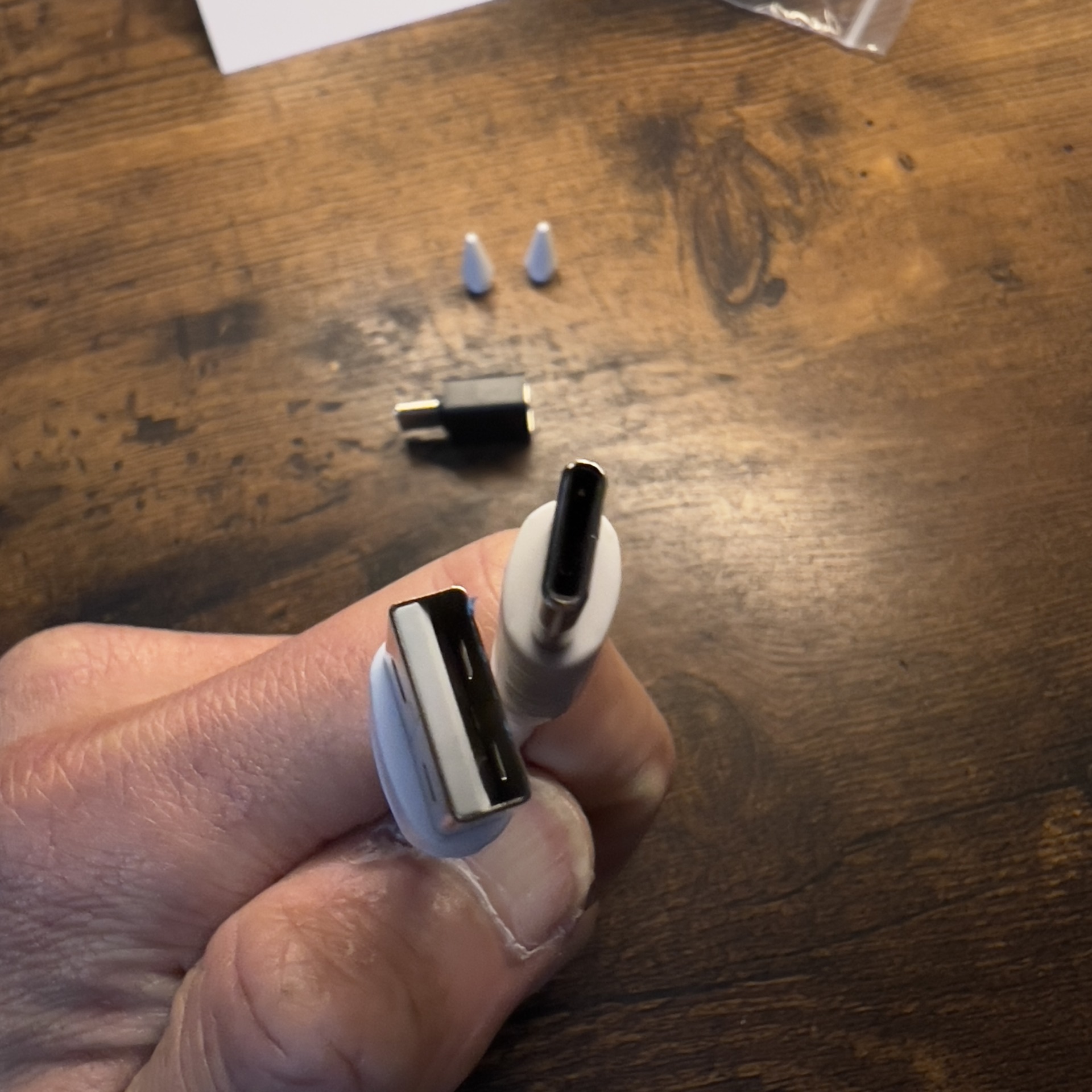


でも、できれば充電ケーブルは1本にしてほしいですね、この交換アダプターとやらが、小さいからなくしちゃいそうですもん…。
だけど、ほとんどのご家庭にある一般的なUSB−C接続の充電器であれば、タッチペンの充電が可能です。
私の場合は、12.9インチのiPad Pro用の充電に、Anker PowerPort III 65W Podを使用していますが、この充電器もタッチペンを充電できました!




充電ケーブルの差込口について
なお、ペンの充電ケーブル差込口はペン上部にあるシリコン素材のフタを開けた箇所に差し込んで充電することができます。


ただ、このフタなんですが…すぐ取れちゃいそうで少し不安です。
「ぶちっ」ってちぎれそうじゃないですか?
とはいえ、軽さの秘密はここにもあったということです。この部分に関しては、評価が分かれそうですね。
なお、充電ケーブルの白い方をペン本体に差し込んで、電源供給する側に変換コネクターをさせば充電ができます。
反対にしたら充電できませんので、ご注意を。
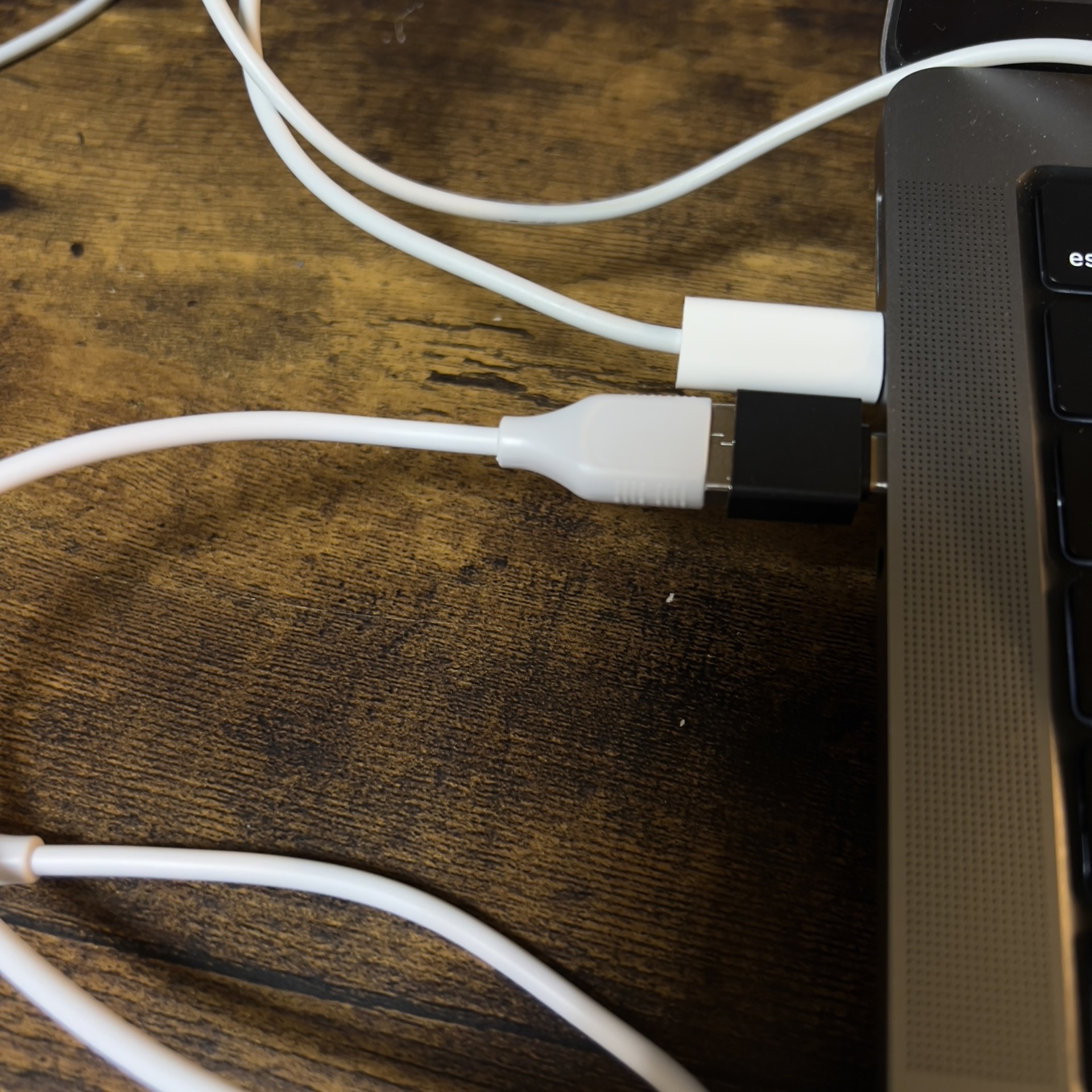
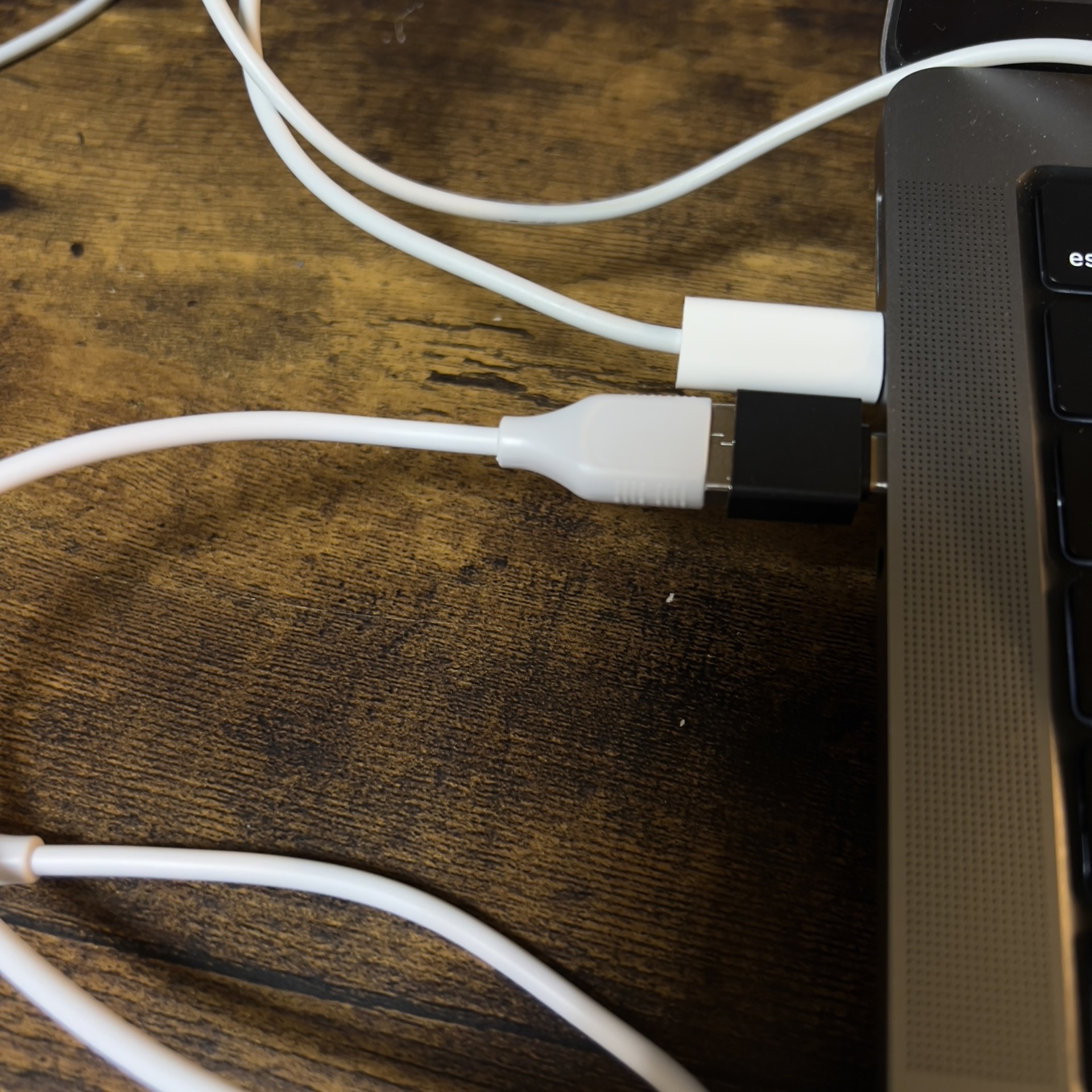


充電できないけど、くっつきます。
Apple Pencil(第2世代)は、iPadの側面にくっついて充電できるという特徴がありますが、CISCLE様の充電式タッチペンも、充電こそできませんが、くっつけて持ち運べる為、便利です。
書き心地


さて、製品の基本的なレビューはこんなところにしておいて、ここからは肝心の描き心地をチェックしてみましょう!
1週間使いまくった感想ですが、描画遅延やズレがかなり少ないので、文字を書いたりするだけの場合は、書き心地的にはとっても書きやすいです。
傾き感知機能やパームリジェクション機能は対応するアプリで真価を発揮する機能です。
- 傾き感知機能とは、紙に鉛筆でイラストを描く時に使われるテクニックの一つです。
タッチペンを倒していくたびに、太くて柔らかいタッチで線をひくことができ、逆に直角に立てて線をひくと、細くて硬い印象の線をひくことができる機能です。
- パームリジェクション機能とは、小指側の側面がタブレット端末に触れても反応せず、タッチペンだけが反応する機能のことをパームリジェクション機能と言います。
タッチペンの中には、この機能がないものも存在します。
その場合、手を宙に浮かせないと描けないですよね…。
動画でも解説していますので、よろしければどうぞ。
タッチペンで書いてみたテキスト
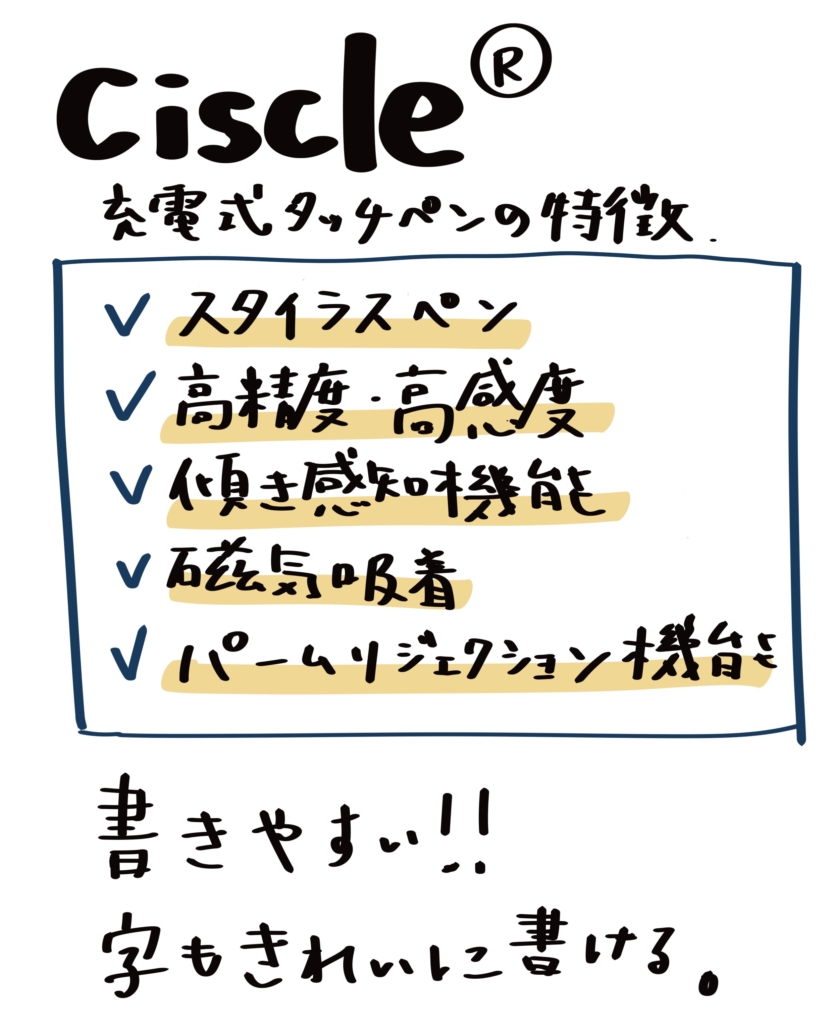
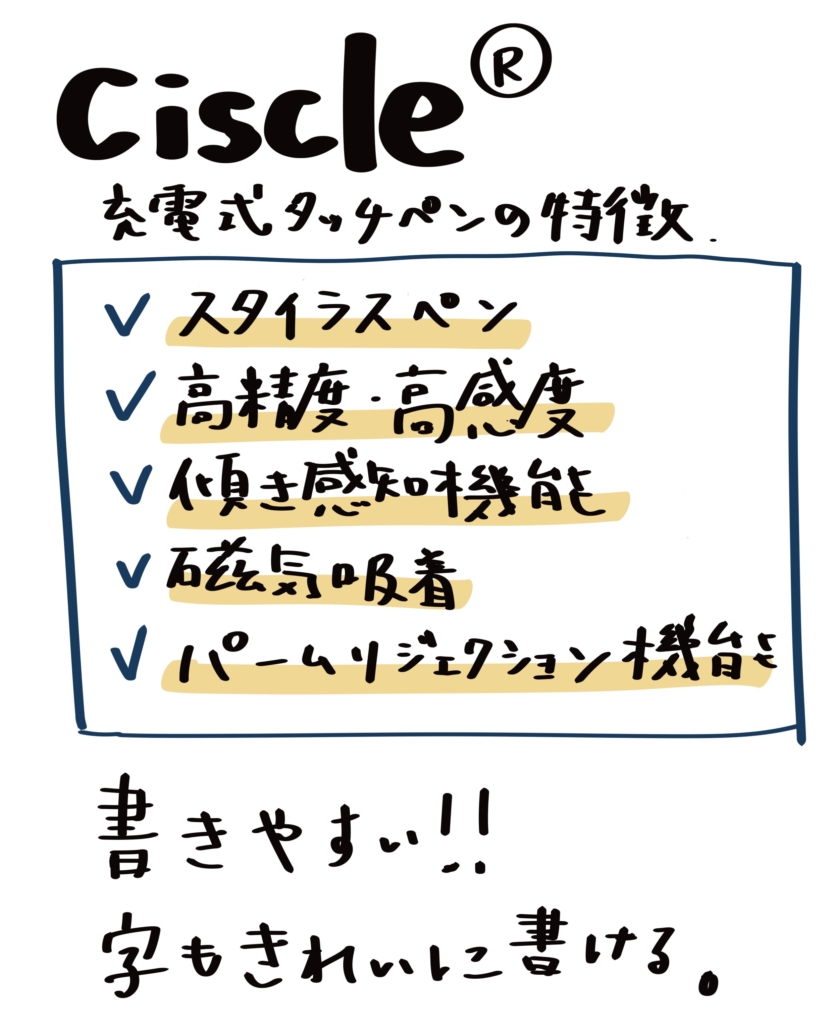
カンタンですが、比較検証動画はこちら。
動画内でもコメントしましたが、イラストを描く時に割と重要になる筆圧感知機能がない為、絵描きさん的にはツライところです。
テクニックでカバーすればなんとかなると言われれば可能ですが、わざわざ何度も太さの調整などをするのが面倒です。
また、Apple Pencilを「つんつん」するダブルタップ機能がないのが、地味に痛い。
こちらの切替機能のことです。
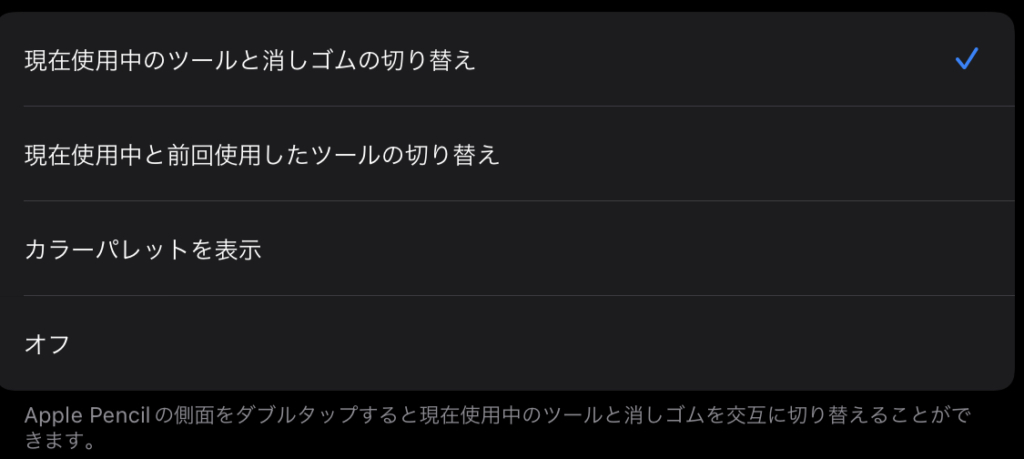
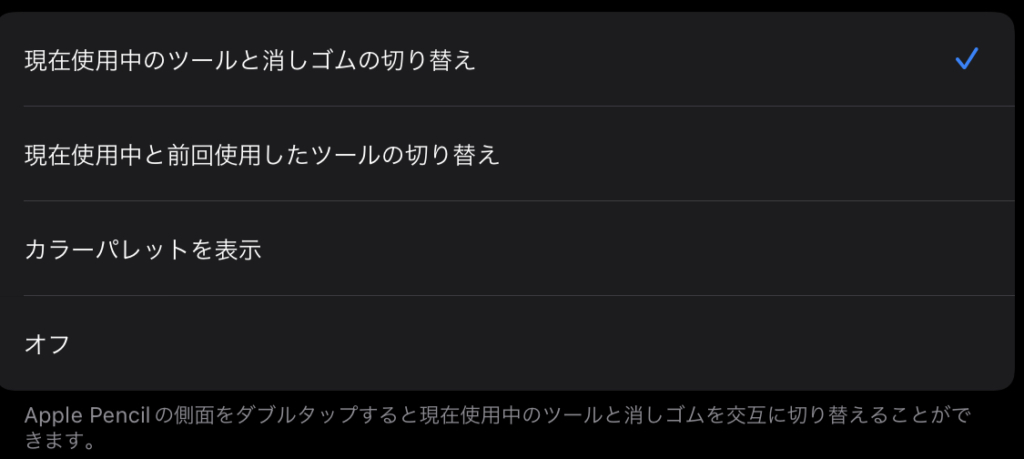
価格
気になるお値段はこちら。
めっちゃ安っ。
2022年4月時点の金額です。
個人で感覚の違いがあるかもしれませんが、私の場合5,000円を超えると高いと思ってしまうけれども、Apple Pencilを持っていなければ、この値段でなら即買いしていたかも…。
まとめ
それでは、今回の内容をまとめてみました。
参考になれば幸いです。
それでは。
※iPad、Apple Pencilは、米国およびその他の国で登録されたApple Inc.の商標です。







